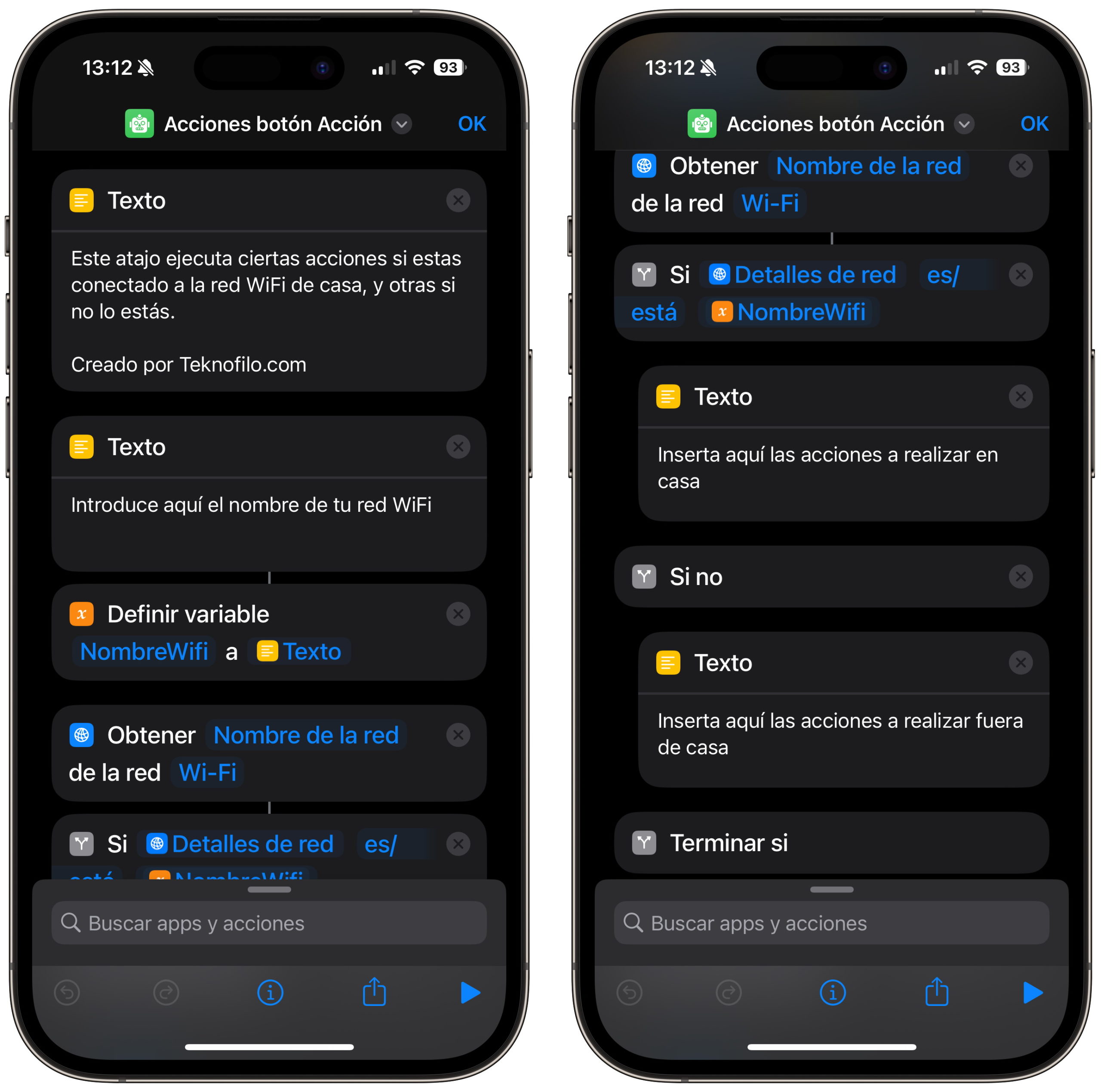Botón de Acción del iPhone 15 Pro: Cómo asignar distintas acciones si estás en casa o fuera de ella

El iPhone 15 Pro estrena un nuevo botón de Acción que sustituye al interruptor clásico de silencio, y permite personalizar la acción que queremos realizar al mantenerlo pulsado. Esto es algo muy útil para personas que, como yo, siempre llevan el teléfono en silencio.
Por defecto, Apple permite asignar este botón a siete posibles acciones: Silencio, Cámara, Linterna, Nota de voz, Lupa, Atajo y Accesibilidad.
La opción más versátil es Atajo, ya que nos facilita asignar el botón a cualquier acción imaginable: abrir una app, interactuar con la domótica de nuestra casa, enviar un mensaje por WhatsApp, etc. Esto es así porque los Atajos aportan una gran versatilidad de acciones mediante un sencillo lenguaje de programación.
Pero los Atajos también permiten obtener información sobre tu entorno y realizar acciones en función de su estado. Por ejemplo, podemos obtener información sobre el nombre de la red WiFi a la que el iPhone está conectado, y esto abre una gran cantidad de opciones.
Un atajo que detecta si estás en casa
El atajo que puedes descargar desde aquí comprueba si la red WiFi a la que estás conectado es la de tu casa. En caso afirmativo, lleva a cabo un conjunto de acciones y, en caso negativo, ejecuta otras. Esto permite asignar distintas acciones al Botón de Acción en función de si estás en casa o fuera de ella.
Para utilizarlo, solo tienes que insertar el nombre de tu red WiFi en la correspondiente acción de Texto, y, después añadir las acciones que quieres realizar en lugar de los campos de texto «Insertar aquí las acciones…» que encontrarás más abajo.
Gracias a este atajo puedes hacer que, por ejemplo, si estás en casa (o en el trabajo o en cualquier sitio donde haya una red WiFi a la que te conectas), el botón de Acción encienda la luz del salón, mientras que, si estás fuera de casa, abra el navegador y te lleve a casa. Las posibilidades son infinitas.
Una vez que hayas adaptado el Atajo a tus necesidades, dirígete a Ajustes > Botón de Acción y elige Atajo como acción. Una vez seleccionado, elige este atajo para que se ejecute al pulsar el botón.